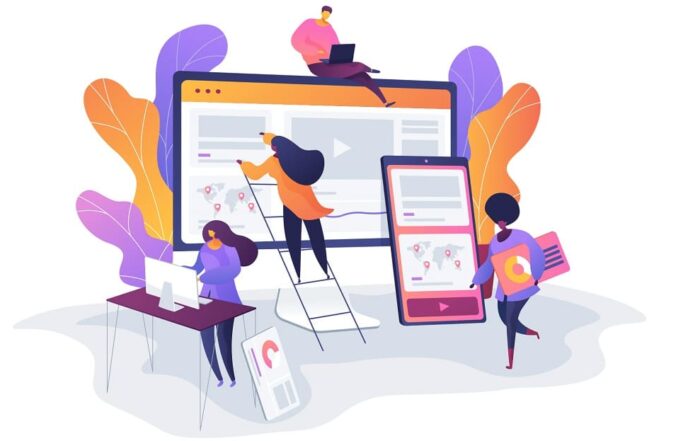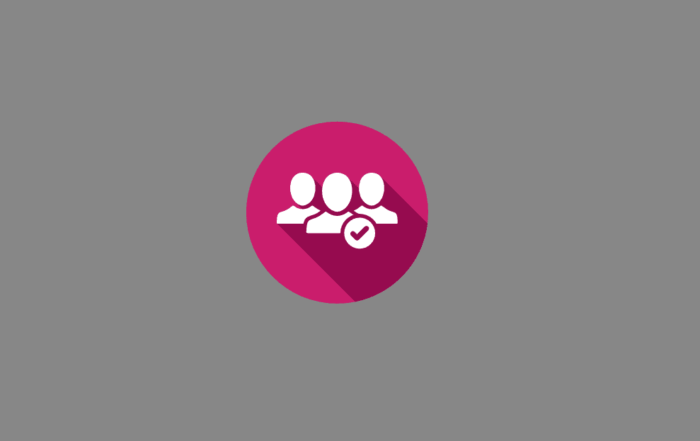Condividi questo contenuto!
Sapevi che puoi creare e vendere un corso online di successo con WordPress?
La vendita di corsi online è una popolare idea di business online che puoi iniziare con un investimento molto piccolo.
I plugin di WordPress ti consentono di creare e vendere un corso online facilmente senza scrivere alcuna riga di codice.
Se stai cercando di creare un corso online per vendere o semplicemente aggiungere un corso online per i tuoi studenti esistenti, questo articolo fa per te.
In questa guida ti mostreremo come creare e vendere un corso online con WordPress facilmente. Ti mostreremo anche come guadagnare da esso e rendere il tuo corso online un successo.
Ecco i passaggi che tratteremo per aiutarti a creare un corso online con WordPress:
- Di cosa hai bisogno per creare un corso online
- Configurare WordPress
- Installa e configura LearnDash (componente aggiuntivo LMS per WordPress)
- Creazione del tuo primo corso online
- Aggiunta di lezioni al corso online
- Aggiunta di quiz e compiti per il tuo corso
- Creazione e rilascio di certificati al termine del corso
- Vendere il tuo corso online
- Promuovere il tuo corso online
Pronto? Iniziamo.
Di cosa hai bisogno per creare e vendere un corso online con WordPress?
Per creare un corso online avrai bisogno delle seguenti cose.
- Un nome di dominio Questo sarà l’indirizzo del tuo sito web (esempio, b-fast.it).
- Un account di hosting WordPress . Qui sono archiviati i file del tuo sito web.
- Un componente aggiuntivo di gestione dell’apprendimento (noto anche come plug-in LMS ) per creare e gestire i corsi.
- La tua totale attenzione per i prossimi 45 minuti.
Puoi creare un corso online con WordPress in meno di un’ora e ti guideremo attraverso ogni fase del processo.
Iniziamo.
1. Impostazione del sito Web WordPress
Ci sono molti builder di siti web che puoi usare per costruire il tuo sito web. Tuttavia, consigliamo sempre WordPress perché ti offre la flessibilità e la libertà di portare il tuo sito Web nella direzione che desideri.
Esistono due tipi di WordPress e spesso i principianti finiscono per confonderli.
Innanzitutto, c’è WordPress.com che è un servizio di hosting, e poi hai WordPress.org originale noto anche come WordPress self-hosted.
Ti consigliamo di utilizzare WordPress.org perché ti dà accesso a tutte le funzionalità di WordPress di cui avrai bisogno.
Dopo aver acquistato l’hosting, vai alla nostra guida su come installare un sito Web WordPress per istruzioni dettagliate sulla configurazione.
2. Installazione e configurazione del plug-in LMS LearnDash
Ora che il tuo sito Web WordPress è pronto, il passaggio successivo è installare e configurare un componente aggiuntivo LMS (Sistema di gestione dell’apprendimento). Questo ti permetterà di creare il tuo corso online e aggiungerlo al tuo sito web.
Innanzitutto, è necessario installare e attivare il plug-in LearnDash . Per maggiori dettagli, consulta la nostra guida passo passo su come installare un plugin WordPress .
LearnDash è il miglior plug-in LMS per WordPress . È una soluzione all-in-one con gestione completa del corso, piani di lezione, quiz, compiti, avanzamento del corso e altro.
Dopo l’attivazione, è necessario visitare LearnDash LMS » Impostazioni (Settings) e fare clic sulla scheda LMS License per inserire l’indirizzo e-mail e la chiave di licenza.

Dopo aver inserito le informazioni, fare clic sul pulsante “Aggiorna licenza” per memorizzare le impostazioni.
Successivamente, è necessario passare alla scheda “Impostazioni PayPal (PayPal Settings)“. Qui inserirai le tue informazioni PayPal per ricevere pagamenti online e vendere il tuo corso.

Non dimenticare di fare clic sul pulsante “Salva” per memorizzare le impostazioni.
LearnDash ha anche gateway di pagamento Stripe e 2Checkout disponibili come componenti aggiuntivi. Puoi installarli se non desideri utilizzare PayPal.
Tratteremo opzioni più potenti per vendere il tuo corso online con WordPress più avanti in questo articolo.
Dopo aver configurato le impostazioni di base, il plug-in LMS LearnDash è pronto per iniziare e puoi iniziare a creare corsi.
3. Come creare il tuo primo corso online con WordPress
LearnDash rende semplicissimo creare e gestire corsi online.
Innanzitutto, devi visitare la pagina LearnDash LMS »Corsi (Courses) , quindi fare clic sul pulsante “Aggiungi nuovo“.
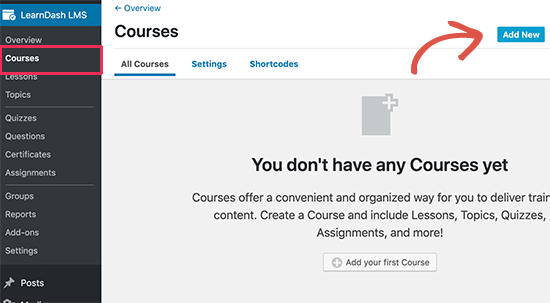
Questo ti porterà alla schermata ‘Aggiungi nuovo corso‘. Dovrai iniziare fornendo un titolo per il tuo corso e quindi aggiungendo una descrizione dettagliata.
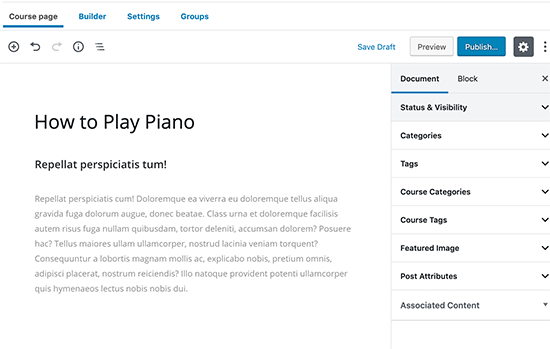
Puoi usare i blocchi dell’editor post di WordPress per creare una bella pagina del corso. Puoi anche aggiungere categorie / tag del corso e un’immagine in primo piano nota anche come anteprima del corso.
Successivamente, è necessario passare alla scheda “Impostazioni (Settings)” nell’editor del corso. Qui è possibile impostare diverse opzioni per il corso tra cui prezzo, stato, ecc.
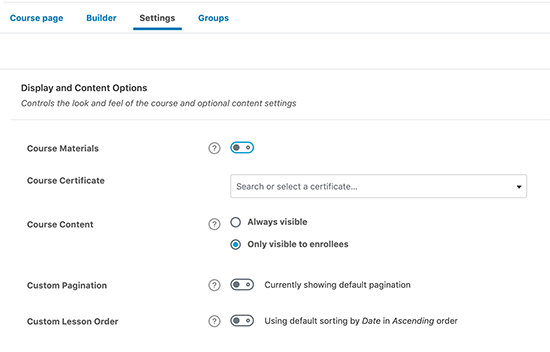
Scorri verso il basso fino alle impostazioni di accesso al corso e da lì puoi impostare lo stato del corso. Puoi rendere un corso aperto e pubblicamente disponibile, gratuito, acquista ora, ricorrente o chiuso.
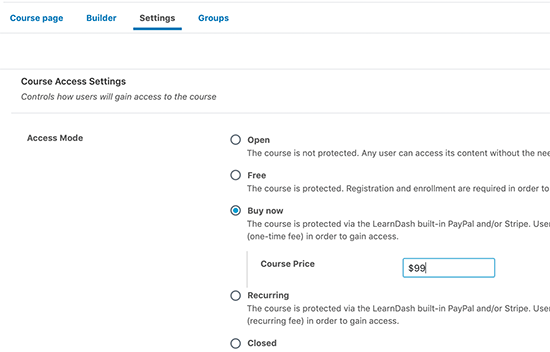
Selezionando ‘Acquista ora’ potrai impostare un prezzo unico per il tuo corso. L’opzione ricorrente ti consentirà di addebitare iscritti su base ricorrente. Saresti in grado di impostare un prezzo e una durata per il pagamento ricorrente.
Al di sotto di ciò, è possibile selezionare i pre-requisiti del corso, i punti, la scadenza dell’accesso e modificare le opzioni dell’elenco di accesso.
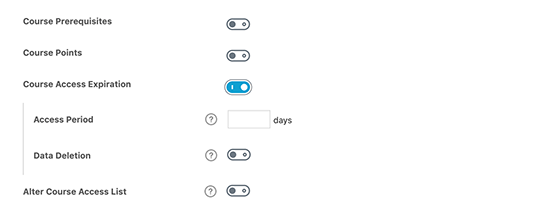
Una volta che sei soddisfatto delle opzioni del tuo corso, puoi fare clic sul pulsante Salva o Pubblica per rendere il tuo corso pubblicamente disponibile.
Puoi fare clic sul pulsante di anteprima per vedere il tuo corso in azione.
4. Come aggiungere lezioni al corso online
Ora che hai creato il tuo primo corso. È tempo di aggiungere lezioni al corso. LearnDash ti consente di creare lezioni altamente interattive e quindi aggiungerle al tuo corso online.
Esistono due modi per aggiungere lezioni e altri contenuti del corso con LearnDash.
Il primo è passando alla scheda “Builder” nell’editor del corso. Da qui puoi aggiungere lezioni, argomenti e quiz al tuo corso.
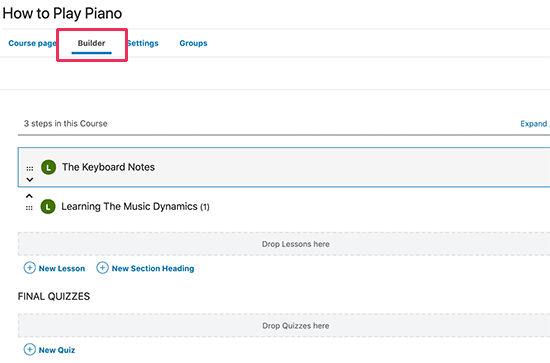
Fai semplicemente clic sul pulsante “Aggiungi lezione” per aggiungere una nuova lezione al tuo corso. Ciò ti consente di creare rapidamente una struttura del corso.
L’altro metodo è semplicemente andare alla pagina LearnDash LMS »Lezioni (Lessons) e fare clic sul pulsante Aggiungi nuovo (Add New).
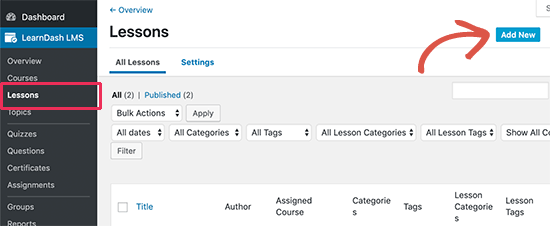
Questo ti porterà all’editor della lezione. Innanzitutto, devi fornire un titolo per la lezione e quindi puoi iniziare ad aggiungere il contenuto della lezione.
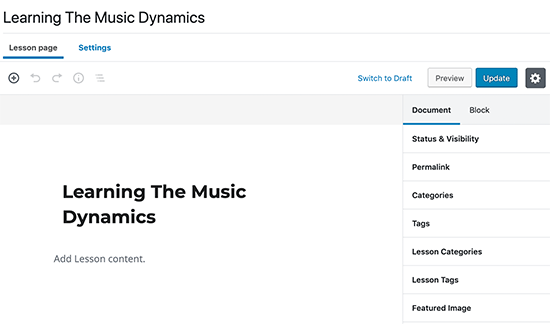
Puoi utilizzare tutte le solite funzionalità di post editing . Puoi aggiungere immagini, gallerie, incorporare video e creare splendidi layout di contenuti utilizzando immagini di copertina , colonne e altre funzionalità.
Una volta che sei soddisfatto del contenuto della lezione, passa alla scheda “Impostazioni (Settings)“.
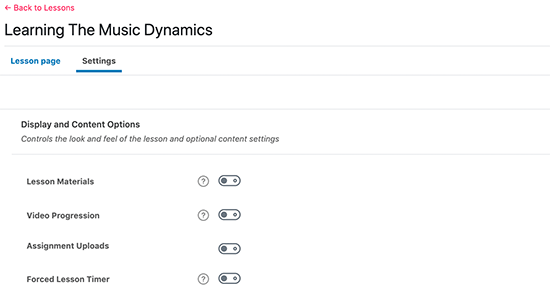
Innanzitutto, vedrai le opzioni per controllare il materiale di supporto per le lezioni, la progressione, i caricamenti dei compiti e il timer delle lezioni. Ogni opzione ha un’icona di supporto accanto ad essa che spiega cosa fa.
Scorri verso il basso fino alla sezione “Impostazioni accesso lezione“. Da qui, puoi associare la lezione al tuo corso e controllare quando gli utenti possono accedervi.
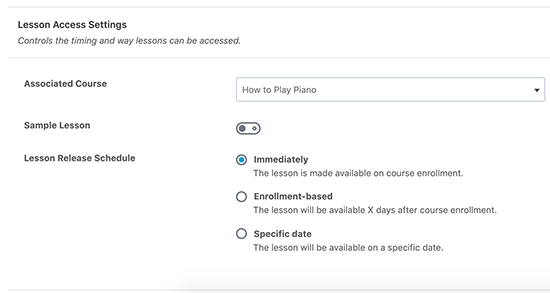
Utilizzo della funzionalità Dripping Content
LearnDash LMS è dotato di una potente funzionalità di dripping content. Ciò significa che invece di distribuire tutti i materiali del corso contemporaneamente, puoi rilasciarli gradualmente.
Nelle impostazioni di controllo dell’accesso alla lezione, puoi scegliere l’opzione “Basato su iscrizione (Enrollment based)” e selezionare il numero di giorni.
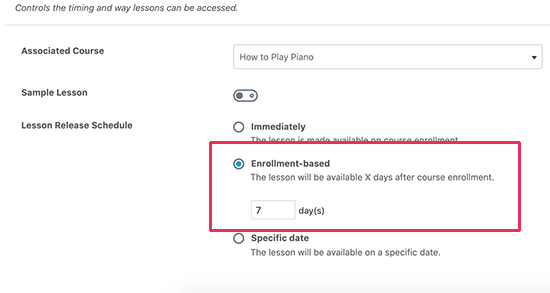
Una volta che sei soddisfatto della lezione, puoi fare clic sul pulsante Pubblica per salvare la lezione.
La lezione verrà ora visualizzata automaticamente nella pagina del corso sotto i dettagli del corso. Puoi ripetere la procedura per aggiungere altre lezioni al tuo corso.
Puoi anche suddividere una singola lezione in argomenti. Vai alla pagina LearnDash LMS »Argomenti (Topics) e fai clic sul pulsante” Aggiungi nuovo“per aggiungere un argomento.
La creazione di un argomento è simile alla creazione di una lezione. Invece di associarlo a un corso, dovrai solo associarlo a una lezione.

5. Come aggiungere quiz e compiti al corso online
Quiz e compiti ti consentono di offrire un’esperienza di apprendimento interattiva. LearnDash è dotato di quiz e compiti dinamici che puoi aggiungere al tuo corso e alle tue lezioni.
Puoi fare i quiz e i compiti richiesti per i tuoi utenti prima che possano passare alla lezione o al corso successivi. Puoi anche rivedere i compiti e fornire feedback agli studenti.
Cominciamo prima con i quiz.
Creazione di quiz in LearnDash
Per aggiungere un quiz, è necessario visitare LearnDash LMS » Quiz e fare clic sul pulsante Aggiungi nuovo.

Innanzitutto, dovrai fornire un titolo e una descrizione per il tuo quiz.

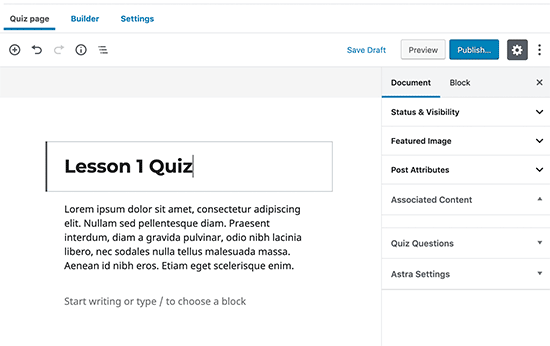
Successivamente, è necessario passare alla scheda delle impostazioni e associare il quiz a un corso, una lezione o un argomento.
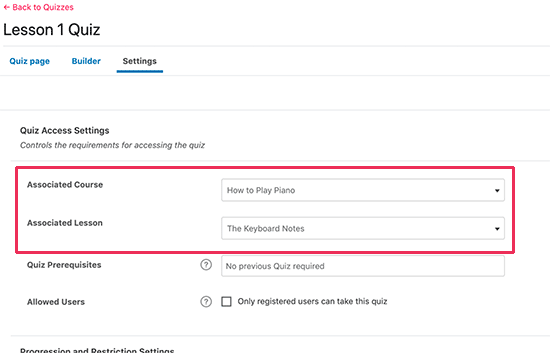
Di seguito troverai le opzioni per impostare pre-requisiti, marchi, certificati e impostazioni di visualizzazione del quiz.
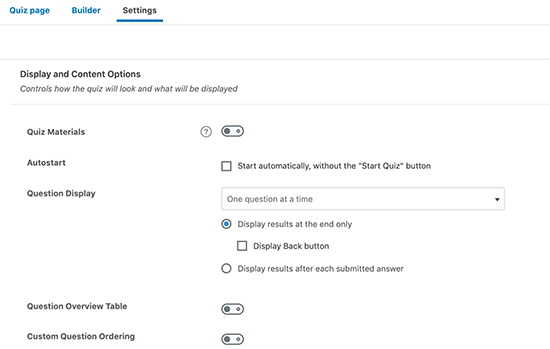
Al termine, fai clic sul pulsante Salva o pubblica per salvare il tuo quiz.
Il tuo quiz è vuoto al momento. Cambiamolo aggiungendo alcune domande. Vai alla pagina LearnDash LMS »Domande (Questions) e fai clic sul pulsante Aggiungi nuovo.
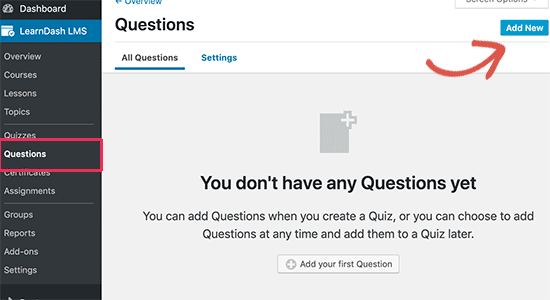
Questo ti porterà all’editor delle domande. Innanzitutto, è necessario fornire un titolo che potrebbe anche essere la domanda stessa. Di seguito puoi fornire una breve descrizione della domanda.
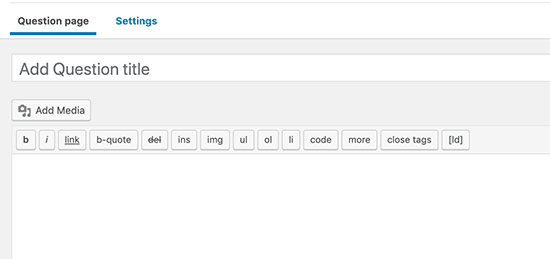
Dalla colonna di destra, devi scegliere il tipo di risposta per la tua domanda. A seconda del tipo di risposta, le opzioni per la tua domanda cambieranno.
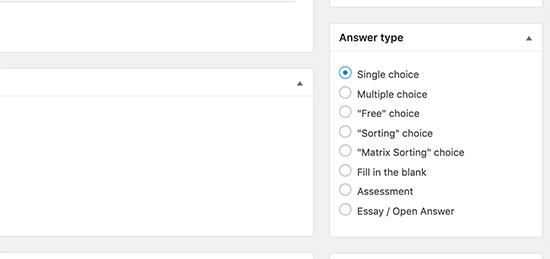
Successivamente, è possibile inserire le opzioni di risposta. Sarai anche in grado di selezionare quale messaggio mostrare sulla risposta corretta.
Al termine, passa alla scheda Impostazioni (Settings) e associa la domanda al quiz creato in precedenza.
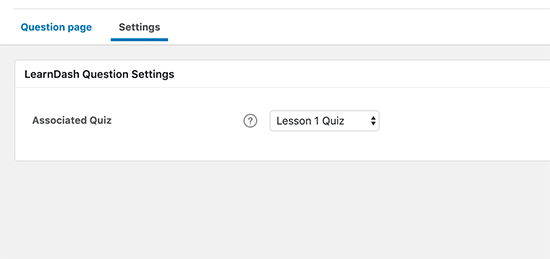
Non dimenticare di fare clic sul pulsante Salva prima di passare ad aggiungere un’altra domanda.
Sentiti libero di aggiungere tutte le domande di cui hai bisogno per il tuo quiz.
Abilitare assegnazione di compiti in LearnDash
Puoi facilmente aggiungere compiti modificando una lezione e andando nell’area delle opzioni della lezione. Devi selezionare la casella accanto per caricare l’opzione di assegnazione.
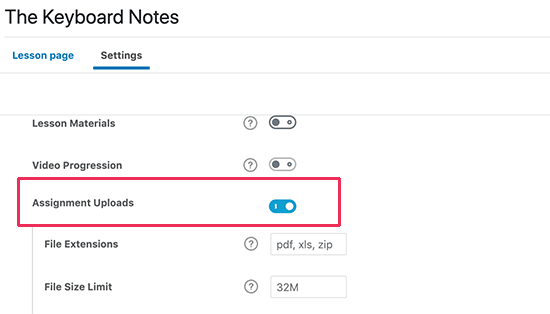
Successivamente, puoi fornire le istruzioni per il compito nella lezione. Alla fine della lezione, gli utenti vedranno un’opzione per caricare il loro compito.
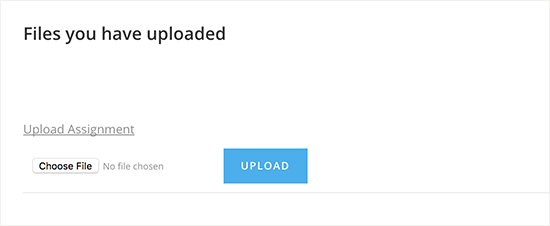
Una volta che gli utenti hanno caricato i loro incarichi, puoi visualizzarli visitando LearnDash LMS » Assegnazioni (Assignments) .
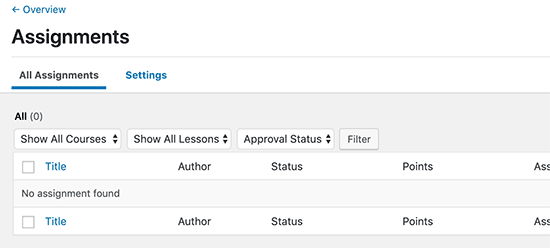
Da questa pagina è possibile modificare i compiti, approvarli o inviare commenti sui compiti inviati.
6. Rilascio dei certificati al completamento del corso
LearnDash ti consente di fornire automaticamente certificati al completamento di un corso. Tuttavia, la creazione di un certificato in LearnDash richiede alcune conoscenze di base sull’HTML.
Innanzitutto, è necessario un file di immagine del certificato. Questa è sostanzialmente l’immagine di sfondo che vuoi usare per i tuoi certificati.
Puoi trovare modelli di certificati su siti Web come Canva. Una volta trovato un modello che ti piace, è sufficiente eliminare tutto il testo da esso e scaricarlo sul tuo computer.
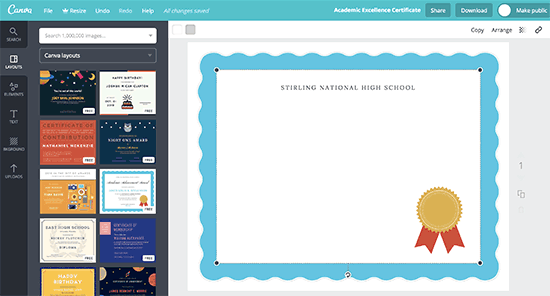
Successivamente, è necessario visitare la pagina LearnDash LMS »Certificati (Certificates) e fare clic sul pulsante” Aggiungi nuovo “.
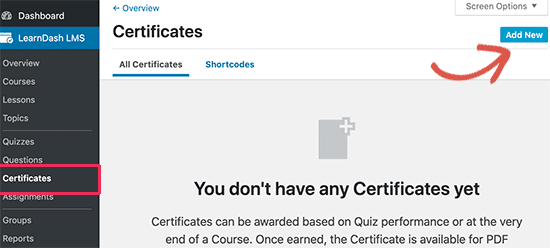
Questo ti porterà alla schermata di modifica del certificato. Da qui è necessario impostare l’immagine di sfondo scaricata in precedenza come immagine in primo piano.
Successivamente, è necessario utilizzare l’editor visuale e fare clic sul pulsante degli shortcode per aggiungere i metadati LearnDash nel certificato. Utilizzando gli shortcode, è possibile aggiungere il titolo del corso, il nome utente e altri dati.
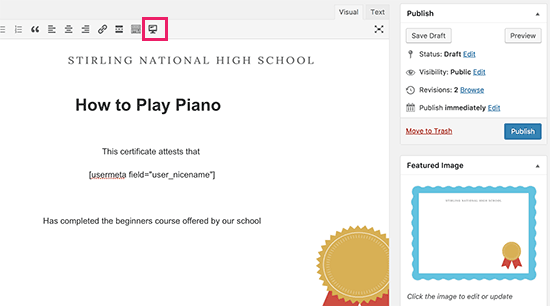
Una volta che sei soddisfatto del certificato, devi pubblicarlo.
Successivamente, è necessario associare il certificato a un corso, una lezione o un quiz. Ad esempio, puoi rilasciare il certificato al termine di un corso, all’invio di un quiz o al termine di una lezione.
Per aggiungere il certificato, modifica semplicemente il corso, il quiz o la lezione e passa alla scheda delle impostazioni. Da qui puoi selezionare il certificato che hai appena creato.

7. Vendita del corso online con funzionalità più potenti
Sia LearnDash che WordPress sono super flessibili. Ciò ti consente di utilizzarli con qualsiasi altro strumento per far crescere la tua attività e raggiungere più utenti.
Ad esempio, se si desidera creare un sito / community che offre altre funzionalità e vantaggi insieme ai corsi, è possibile utilizzare LearnDash con MemberPress .
MemberPress è uno dei migliori plugin di appartenenza a WordPress perché offre un controllo delle autorizzazioni più granulare.
Viene fornito con un potente sistema di pagamento che ti permetterà di far crescere la tua attività in modo più efficiente.
In alternativa, se desideri vendere altri articoli come beni fisici relativi al tuo corso, ecc., Puoi utilizzare WooCommerce per gestire pagamenti e ordini. Ciò ti consentirà di creare un negozio online adeguato per il tuo sito Web.
8. Promozione del corso online creato con WordPress
WordPress e LearnDash rendono semplicissimo creare e gestire il tuo corso online.
L’altro vantaggio di WordPress è che ti rende anche più semplice promuovere il tuo corso online e fare soldi online.
Diamo un’occhiata ad alcuni modi per promuovere il tuo corso online e renderlo di successo.
1. Scegli un tema WordPress pronto per LearnDash
I temi controllano l’aspetto del tuo sito WordPress e ci sono migliaia di temi WordPress gratuiti sul mercato. Tuttavia, non tutti sono fatti per vendere un corso online.
Per questo, avrai bisogno di un tema WordPress ottimizzato per aumentare le vendite e aumentare le conversioni.
La nostra prima raccomandazione sarebbe il tema Astra . Questo tema WordPress incredibilmente potente è testato per funzionare bene con LearnDash ed è altamente ottimizzato per conversioni / vendite.
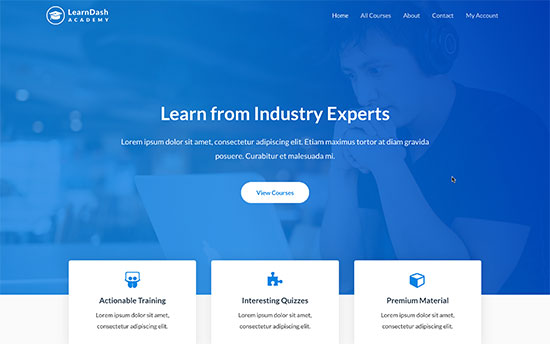
Scegliendo la versione di Astra Pro avrai anche accesso al loro modulo LearnDash. Questo ti offre funzionalità aggiuntive per promuovere il tuo corso online e incoraggiare più iscrizioni.
2. Crea landing page per i tuoi corsi online
Il tuo tema WordPress sarebbe in grado di aiutarti a creare un sito Web altamente coinvolgente. Tuttavia, potrebbe essere necessario creare rapidamente landing page per descrivere i dettagli del corso, mostrare gli istruttori, evidenziare le offerte speciali, ecc.
Per questo, avrai bisogno di Beaver Builder . È uno dei migliori builder di pagine WordPress e ti consente di creare layout di pagine di destinazione professionali senza scrivere alcun codice.
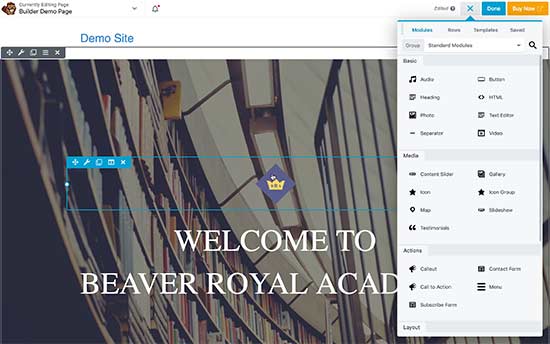
Per istruzioni dettagliate, consulta la nostra guida su come creare layout di pagina personalizzati con Beaver Builder in WordPress .
3. Impara le basi SEO
I motori di ricerca sono la fonte di traffico n. 1 per la maggior parte dei siti Web su Internet. Questo è il motivo per cui dovrai imparare a migliorare la posizione del tuo sito web del corso online nei motori di ricerca.
Con l’aiuto dei plugin di WordPress e alcune best practice SEO di base, potresti competere con i grandi.
Per saperne di più, consulta la nostra guida SEO completa di WordPress con istruzioni dettagliate.
4. Traccia dei dati di marketing
Molti principianti sviluppano la loro strategia di marketing basata su congetture. Non è necessario farlo quando è possibile ottenere dati effettivi per prendere decisioni informate.
Per questo, avrai bisogno di MonsterInsights . Ti aiuta a installare Google Analytics e a visualizzare rapporti leggibili nella dashboard di WordPress.
Puoi vedere da dove provengono i tuoi visitatori, cosa fanno sul tuo sito web, le tue pagine più popolari e altro ancora. È quindi possibile migliorare il sito Web per migliorare le conversioni e aumentare le vendite.
5. Inizia a creare un elenco e-mail
Dopo un po ‘noterai che la maggior parte dei visitatori che visitano il tuo sito Web non si iscrive al tuo corso online. Il problema è che non sarai in grado di contattare questi utenti una volta che hanno lasciato il tuo sito web.
Per risolvere questo problema, devi avviare una newsletter via e-mail . In questo modo sarai in grado di raccogliere indirizzi e-mail e contattare gli utenti e riportarli sul tuo sito web.
6. Convertire i visitatori del sito Web in abbonati e clienti
La maggior parte dei visitatori che accedono al tuo sito Web se ne andranno senza iscriversi al corso online. Ecco perché è importante convertire coloro che abbandonano in abbonati o clienti paganti.
Questo si chiama ottimizzazione delle conversioni.
Lo strumento migliore per il lavoro è OptinMonster . È il miglior software di ottimizzazione delle conversioni sul mercato e ti aiuta a far crescere la tua attività con più lead e vendite.
Per maggiori dettagli, consulta la nostra guida su come convertire i visitatori del tuo ecommerce in clienti .
E’ tutto! Speriamo che questo articolo ti abbia aiutato a imparare come creare e vendere un corso online con WordPress facilmente.
Condividi questo contenuto!
Related Posts